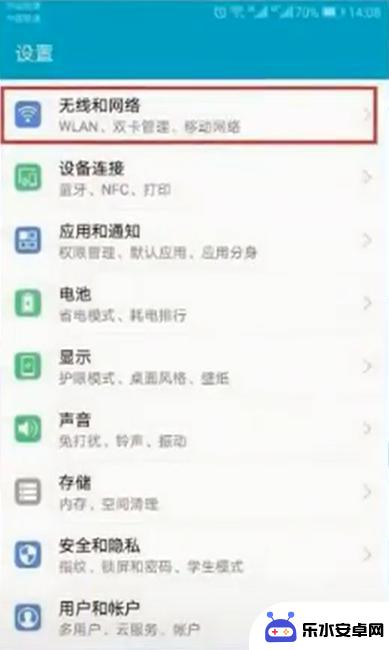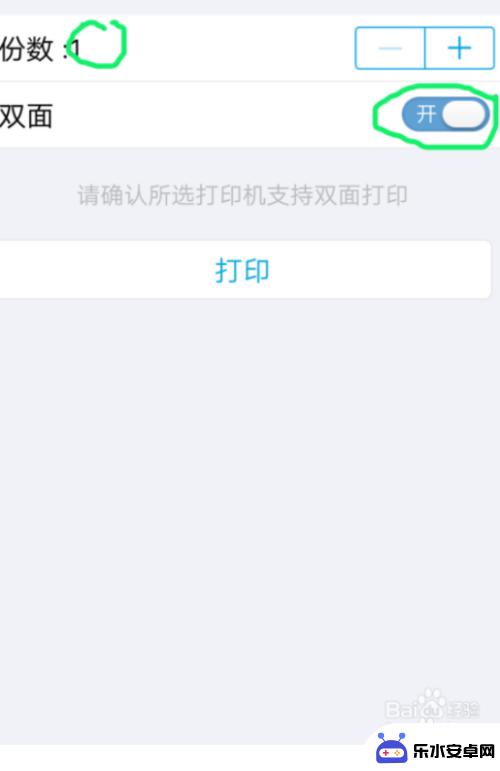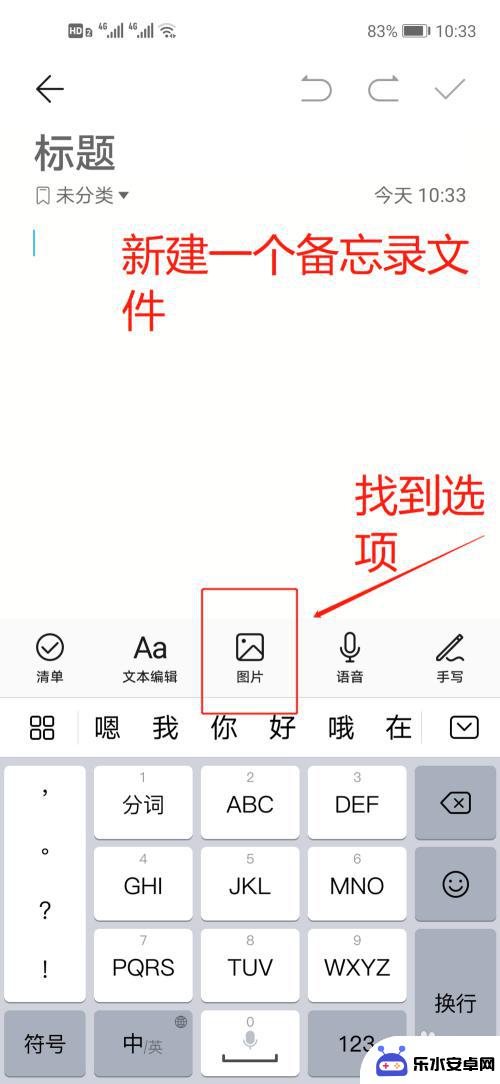手机怎样连打印机打印文档微信 微信连接惠普打印机步骤
时间:2024-04-12来源:乐水安卓网
随着科技的不断发展,手机已经成为我们生活中不可或缺的工具之一,而如何将手机与打印机连接,实现文档的快速打印,也成为了许多人关注的焦点。在微信中连接惠普打印机的步骤简单易操作,只需按照指引一步一步操作,即可轻松实现手机文档的快速打印。通过这种便捷的方式,我们不仅可以节省时间,还能提高工作效率,让生活变得更加便利和高效。愿我们在科技的助力下,享受到更加便捷的生活体验。
微信连接惠普打印机步骤
具体方法:
1.打开手机登录微信,在上面搜索框输入【惠普云打印】选择小程序。
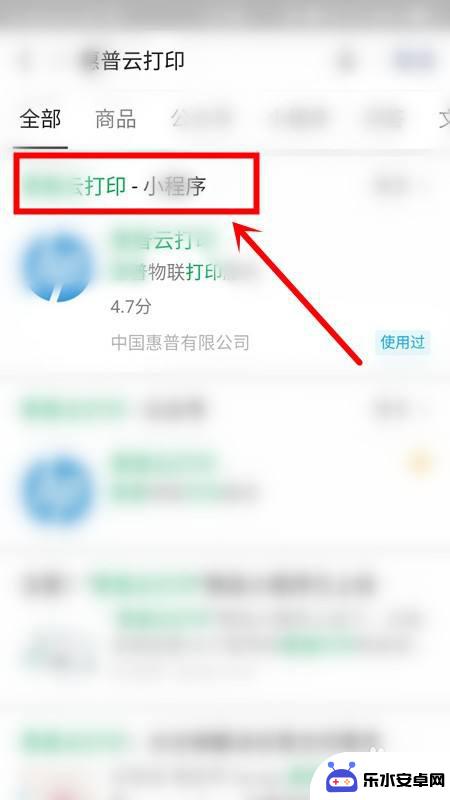
2.点击【添加打印机,即可开始打印】如图。
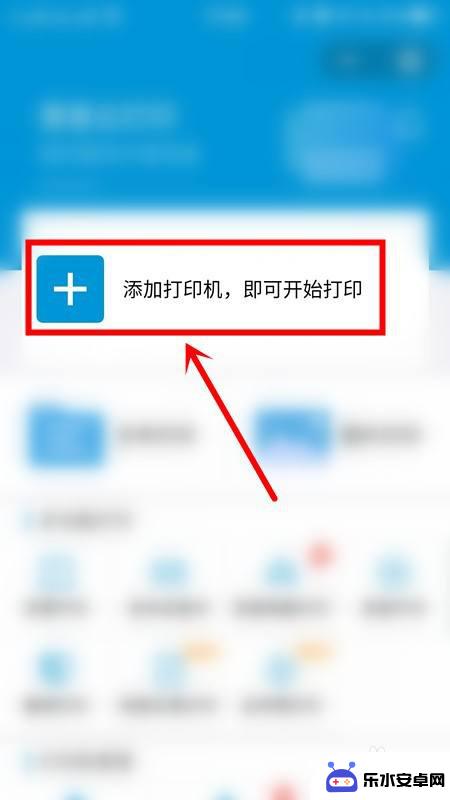
3.这里点击【扫一扫】选择信息页上的二维码。
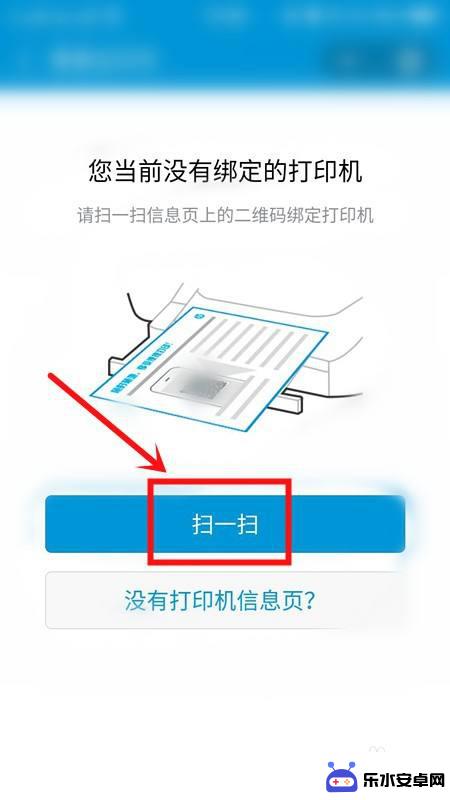
4.如果是【没有打印机信息页】进入选择机器型号。
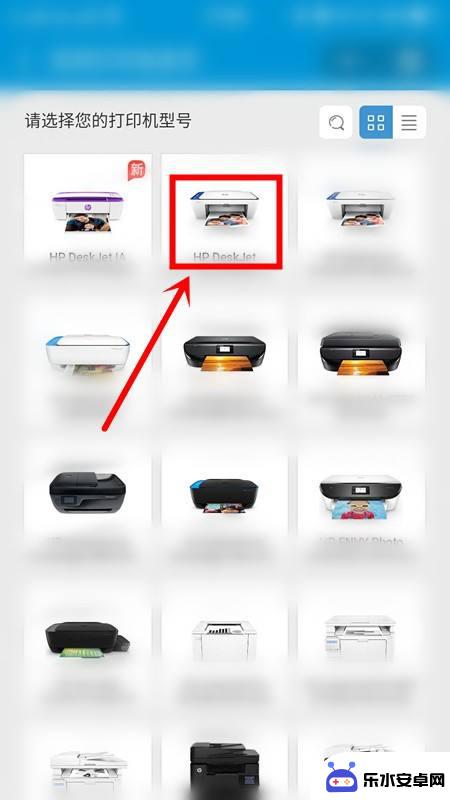
5.接着,点击【绑定打印机】。
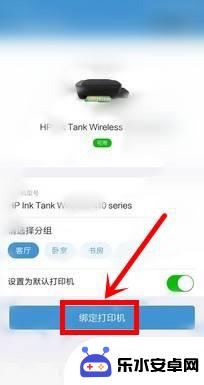
6.提示【打印机绑定成功】,选择【开始打印】。
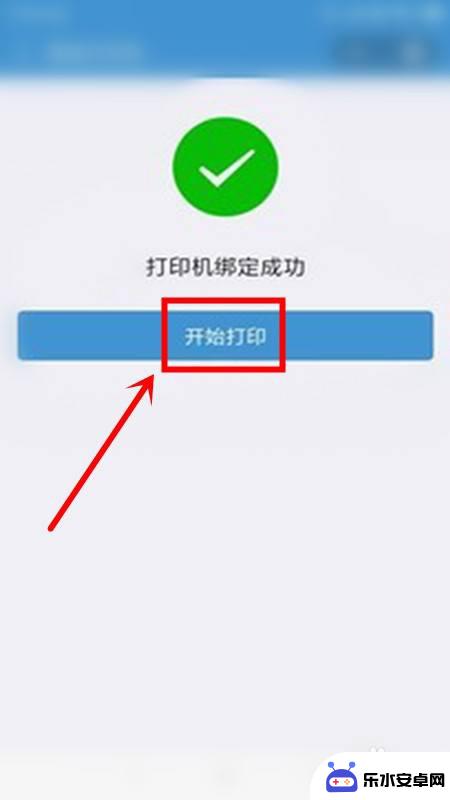
7.返回小程序主页面,根据需要选择【文件打印】、【图片打印】或者【多功能打印】。就可以成功打印资料了。
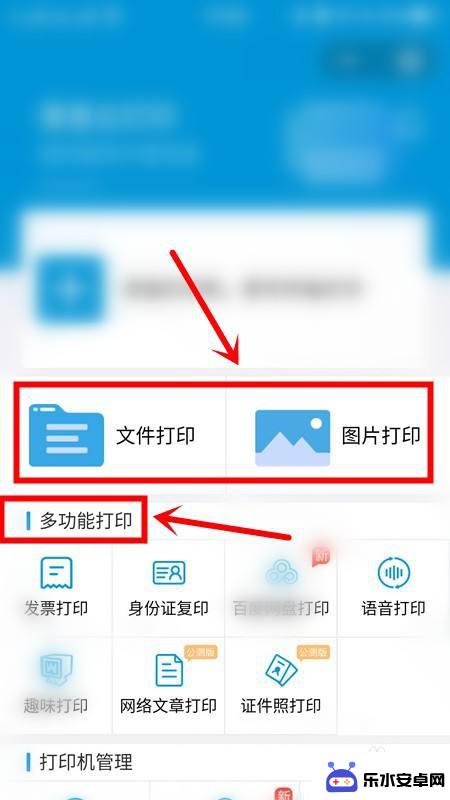
8.最后,我们可以通过其公众号,接收打印成功或者失败的信息提示。
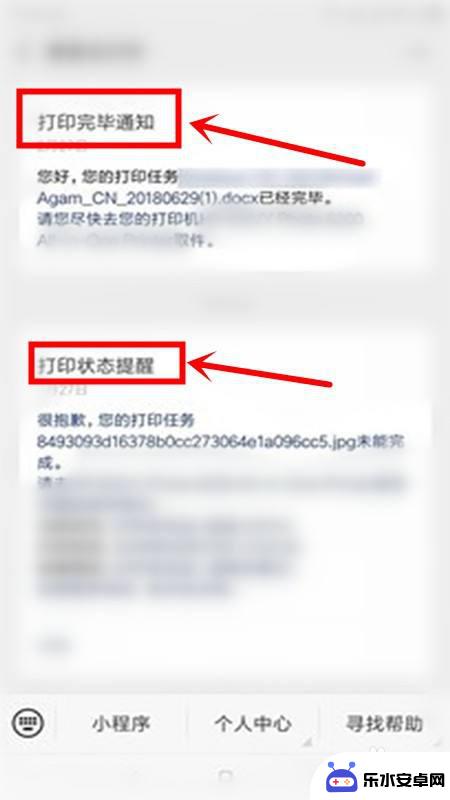
以上就是手机如何使用微信连接打印机打印文档的全部内容,如果还有不明白的用户,可以按照小编的方法进行操作,希望能够帮助到大家。